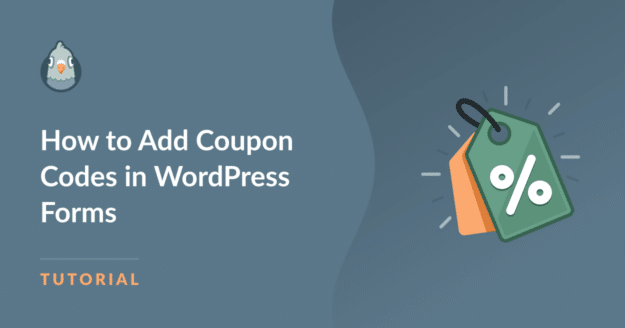Resumen de la IA
¿Te preguntas cómo añadir códigos de cupón en WordPress?
Si utiliza formularios de pedido para vender productos o servicios a través de su sitio web WordPress, es muy probable que desee realizar rebajas u ofrecer descuentos de vez en cuando. Para ello, necesitas poder crear un cupón de descuento.
Con una forma fiable de crear y gestionar sus códigos de cupón, sus nuevas ventas le ayudarán a fidelizar y atraer a nuevos clientes.
En este post, vamos a echar un vistazo a la forma más fácil para que usted pueda añadir códigos de cupón a sus formularios de WordPress sin necesidad de conocimientos de codificación.
Arregle sus correos electrónicos de WordPress ahora
Cómo añadir códigos de cupón en formularios de WordPress
¿Listo para empezar? Recorramos juntos este proceso paso a paso. Estarás listo para ofrecer cupones en tu sitio de WordPress en un abrir y cerrar de ojos.
1. Instale WPForms y active el complemento de cupones
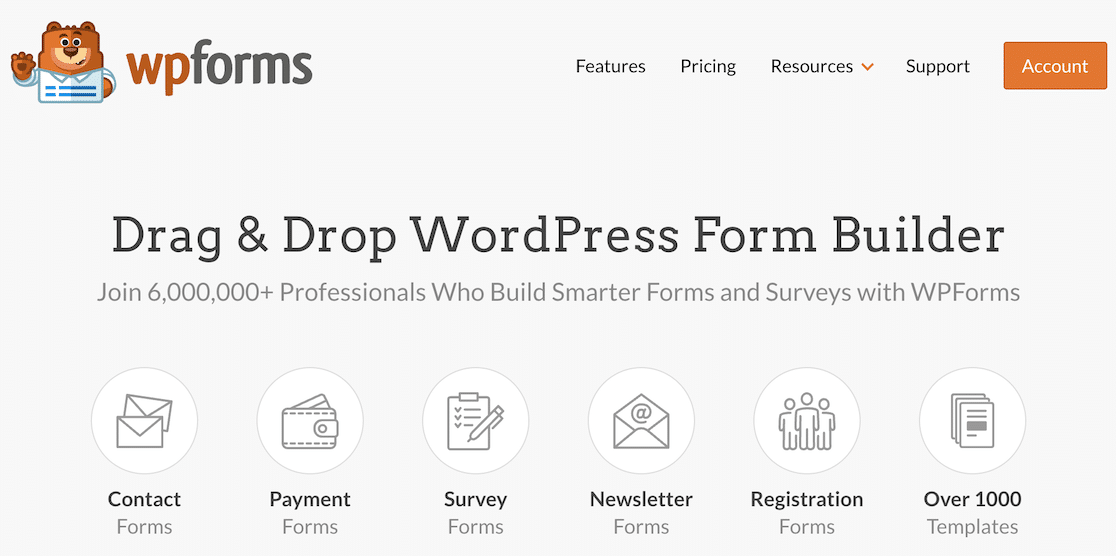
Para empezar, debe descargar WPForms. Se requiere una licencia Pro o superior para acceder al complemento Cupones, que es necesario para este tutorial. Con la licencia Pro, puede hacer mucho con sus formularios, como requerir firmas e incluso ofrecer cálculos.
Si necesita ayuda para instalar WPForms, consulte esta guía de instalación de plugins de WordPress.
Una vez que haya instalado WPForms, es hora de activar el complemento Cupones. Puede hacerlo navegando a WPForms " Addons en el menú de la barra lateral izquierda.
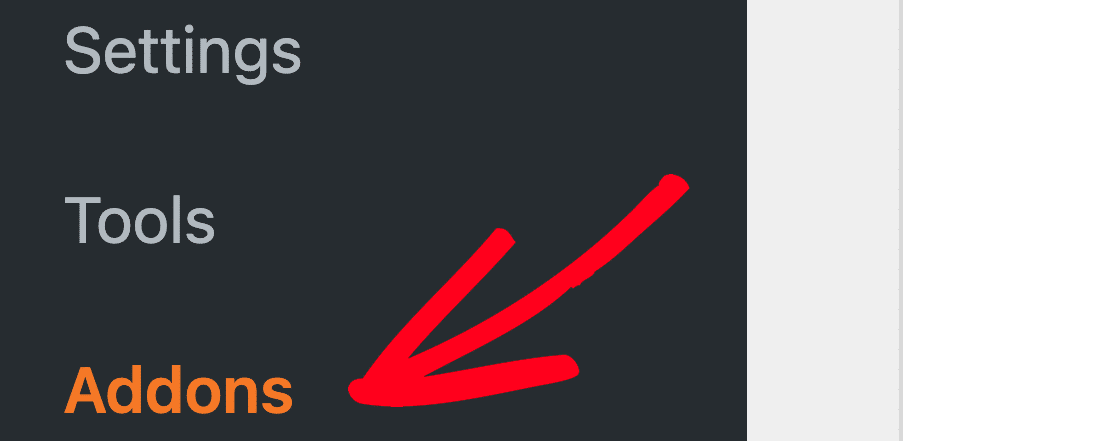
Tras localizar la página de Complementos, active el complemento Cupones.
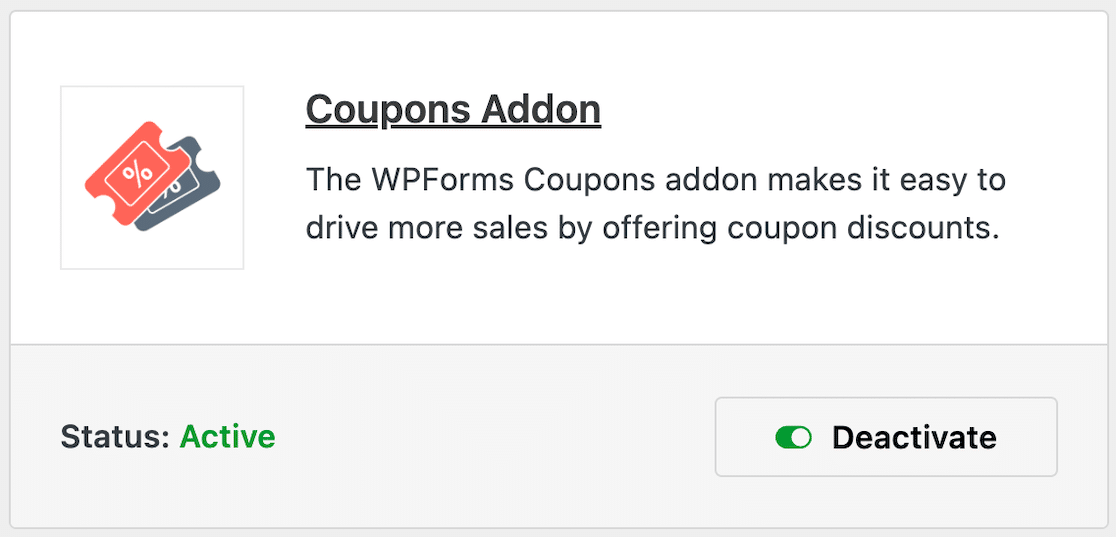
Una vez activado el complemento Cupones, puede crear su formulario.
2. Cree su formulario
No necesitas saber nada de código para crear un formulario usando WPForms. Todo en el constructor de formularios es arrastrar y soltar, por lo que es súper fácil.
Para crear un nuevo formulario, haga clic en WPForms " Añadir nuevo en el menú de la barra lateral izquierda. Puede crear un formulario desde cero o utilizar una de las plantillas.
Al añadir sus productos y el campo de pago, también puede arrastrar y soltar un campo de cupón en su formulario. Te sugerimos que coloques el campo de cupón donde los clientes puedan verlo fácilmente al pagar.
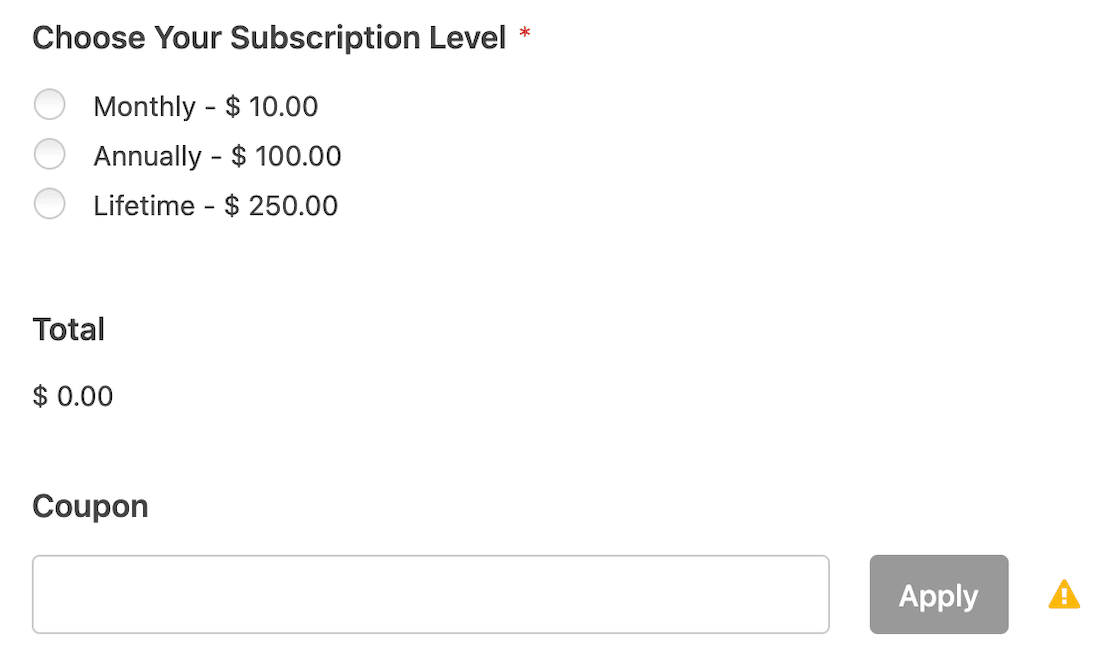
Habrá un pequeño símbolo de advertencia junto al campo del cupón. No se preocupe por eso todavía. Sólo indica que aún no has conectado el formulario a un cupón específico. Nos ocuparemos de eso en el próximo paso.
Cuando hayas terminado de configurar tu formulario, guárdalo y cierra el constructor de formularios. Ya está listo para crear su código promocional.
3. Cree su código de cupón
En el menú de la barra lateral izquierda, vaya a WPForms " Pagos.
Una vez en la pantalla de Pagos, verá 2 pestañas en la parte superior: Resumen y Cupones. Haz clic en la pestaña Cupones y, a continuación, en el botón Añadir cupón de la parte superior.
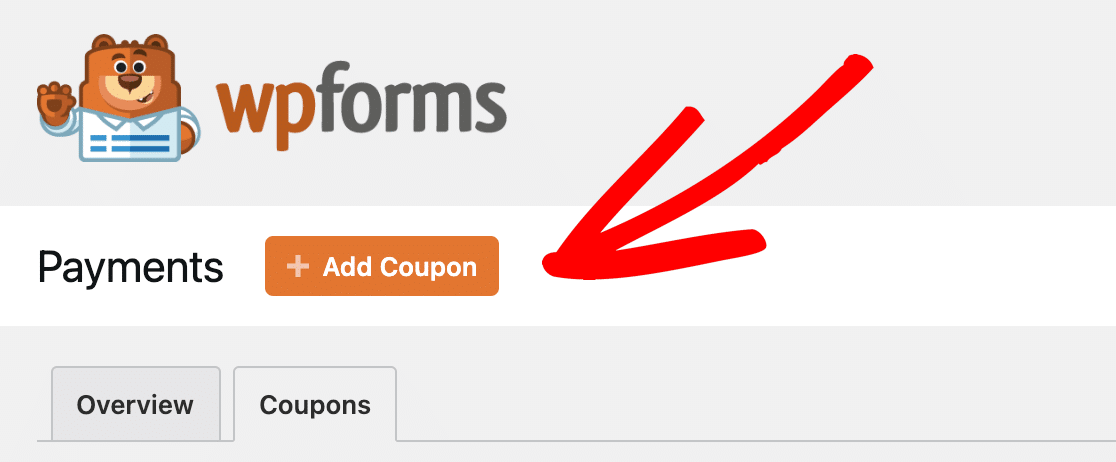
En la siguiente pantalla, deberá rellenar los datos de su primer cupón, incluido el importe del descuento, la restricción de uso y el periodo de validez.
Puede decidir el tipo de descuento y si el importe del nuevo cupón será un valor fijo en efectivo o un porcentaje de descuento. Es posible crear tu propio código de descuento o generar códigos de cupón automáticamente.
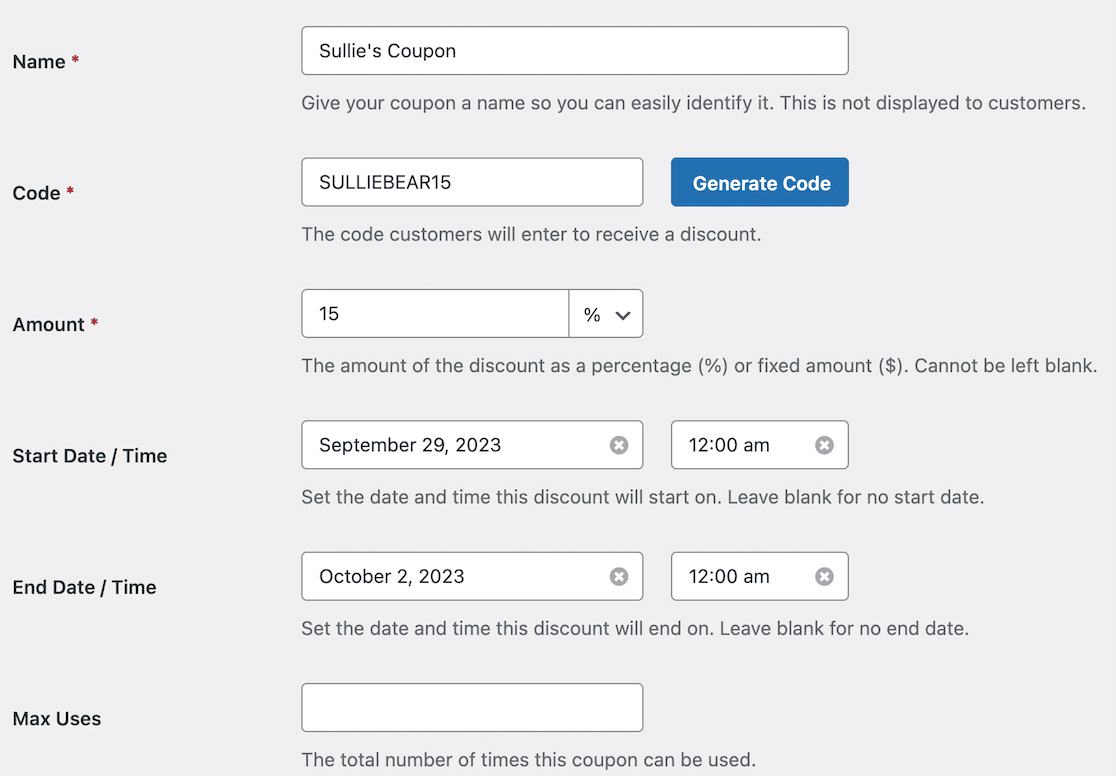
Cuando termine de rellenar los datos del cupón, la siguiente sección le pedirá que permita que los formularios utilicen ese cupón específico.
Puede activar el cupón en todos sus formularios haciendo clic en el conmutador Formulario situado en la parte superior de la lista. También puede elegir qué formularios individuales desea permitir.
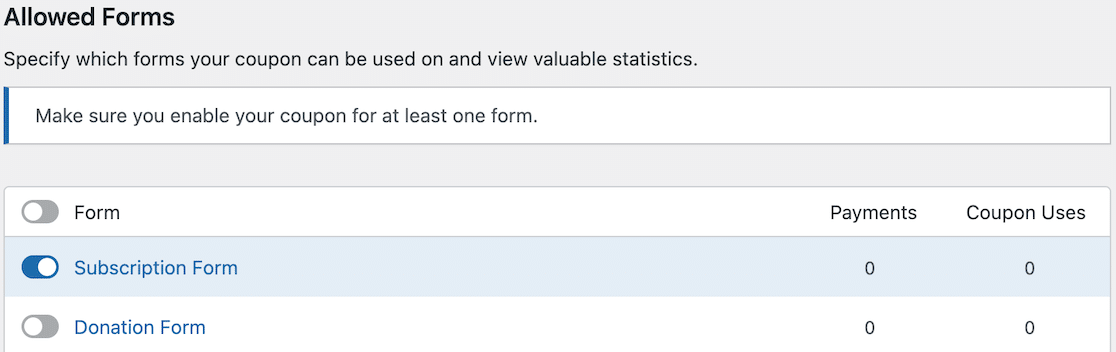
Una vez que haya habilitado los formularios que desea aceptar ese código de cupón en particular, puede hacer clic en el botón naranja Guardar de la parte inferior.
4. Publique su formulario
Después de guardar, puede volver a su formulario para comprobar que el código de cupón se ha aplicado correctamente. Si ha sido así, ya no debería ver la alerta junto al campo.
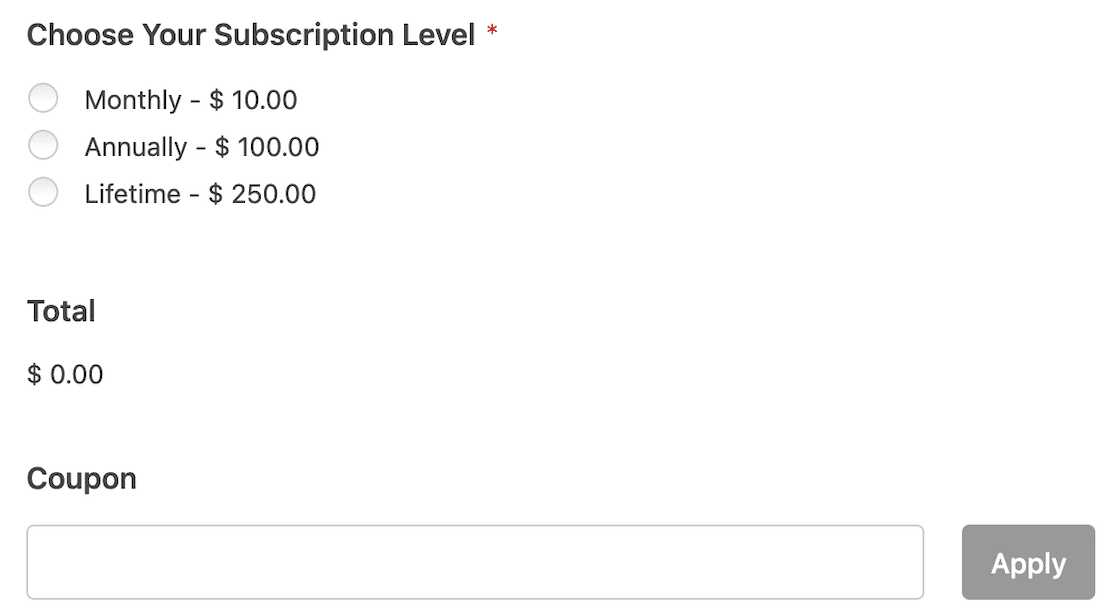
Ahora ya puedes incrustar tu formulario en una página y empezar a cobrar.
5. Revise sus pagos
A medida que su formulario comienza a hacer ventas, puede revisar fácilmente sus pagos navegando a WPForms " Pagos desde el menú de la barra lateral izquierda que visitó antes.
Esta vez, querrá permanecer en la pestaña Visión general en lugar de ir a la pestaña Cupones.
El panel general le mostrará toda la información de pago más reciente, incluidos los datos de los cupones, como cuántos cupones se han canjeado.
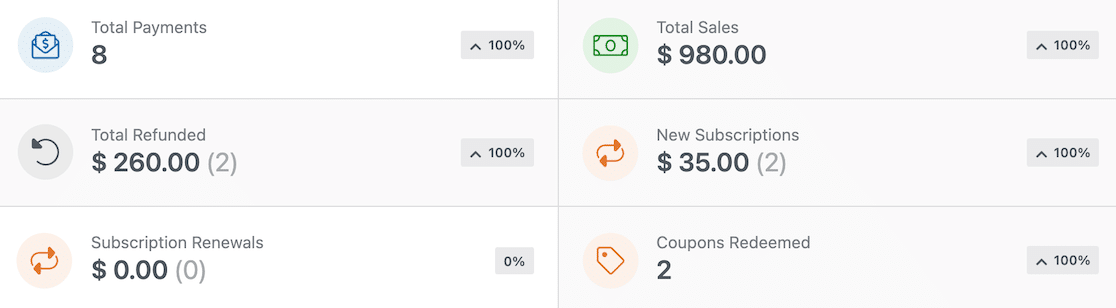
Debajo, verás una lista de todos los pagos, incluyendo si se ha utilizado o no un cupón.
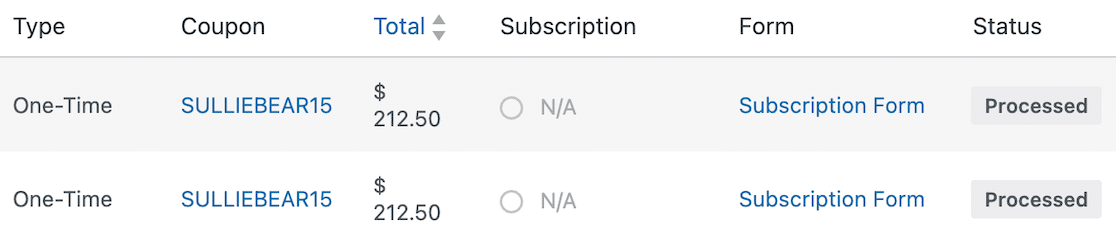
Eso es todo. Si está utilizando un constructor de páginas como Divi, también puede consultar esta guía para los pasos sobre cómo hacer un formulario de contacto Divi.
FAQ - Cómo añadir códigos de cupón en WordPress
Si todavía tiene preguntas sobre cómo añadir códigos de cupón en WordPress, específicamente cuando se utiliza WPForms, que hemos utilizado para este tutorial, echa un vistazo a las preguntas frecuentes a continuación.
¿Se puede utilizar el mismo código de cupón en varios formularios?
Sí, puede utilizar el mismo código de cupón en varios formularios. Cuando realice el proceso de habilitar el código de cupón para determinados formularios, asegúrese de incluirlo allí.
¿Se pueden añadir más formularios a un código de cupón más adelante?
Puede añadir más formularios a un código de cupón más adelante. Simplemente vuelva a donde creó su cupón en la página Pagos y edítelo para permitir que más formularios utilicen ese código.
¿Es necesario seleccionar una fecha de caducidad para el cupón?
No tiene que seleccionar una fecha de finalización para su cupón. Si lo dejas abierto, tu cupón estará activo y será aceptado indefinidamente. Sin fecha de caducidad, sin embargo, tendrás que entrar y desactivarlo manualmente para que sus formularios asociados dejen de aceptarlo.
¿Puedo crear códigos de afiliación con el complemento WPForms Coupons?
Sí, es posible crear códigos individuales para dar a sus afiliados para que puedan compartir un descuento con su público. Tenga en cuenta, sin embargo, que tendrá que realizar un seguimiento manual de sus usos y proporcionar un pago. El complemento Cupones no tiene la misma funcionalidad que un plugin de gestión de afiliados, pero funcionará para los códigos.
¿Cómo puedo limitar el número de veces que se puede utilizar un cupón?
Si desea establecer límites de uso, todo lo que tiene que hacer es actualizar el número en el campo "Usos máximos", y se limitará el número de veces que alguien puede utilizar el cupón.
Si lo dejas en blanco, podrán utilizar el cupón tantas veces como quieran. Si introduces 1, cada comprador solo podrá utilizar el cupón una vez.
A continuación, saque más partido a WordPress
¿Estás listo para sacarle más partido a WordPress? Si es así, echa un vistazo a algunas de nuestras reseñas para encontrar los plugins que te ayudarán a llevar tu sitio web al siguiente nivel.
- Los mejores servicios de mantenimiento de WordPress
- Los mejores plugins de comercio electrónico para WordPress
- Los mejores plugins de WordPress para suscribirse por correo electrónico
- Las mejores herramientas de análisis web
- Las mejores herramientas sin código
¿Quieres mejorar la forma en que la gente se pone en contacto contigo? Echa un vistazo a esta guía para aprender a utilizar WPForms para configurar un formulario de varios pasos en WordPress. Mientras estás en ello, también echa un vistazo a esta guía para aprender a crear una página de imán de plomo en WordPress.
Arregle sus correos electrónicos de WordPress ahora
¿Listo para arreglar tus correos electrónicos? Empieza hoy mismo con el mejor plugin SMTP para WordPress. WP Mail SMTP Elite incluye White Glove Setup completo y ofrece una garantía de devolución de dinero de 14 días.
Si este artículo te ha ayudado, síguenos en Facebook y Twitter para más consejos y tutoriales sobre WordPress.